Ci sono una miriade di strumenti screencast disponibiliper Windows 10. A seconda delle esigenze, è possibile utilizzare uno strumento ricco di funzionalità come Camtasia o per esigenze di base, è possibile provare ScreenToGif. Se devi registrare qualcosa di breve e sai che non dovrai modificarlo dopo la produzione, puoi usare PowerPoint. Ovviamente devi avere la suite di Microsoft Office installata sul tuo sistema. Ecco come è possibile creare uno screencast con Microsoft PowerPoint.
Screencast con Microsoft PowerPoint
Apri una presentazione di Microsoft PowerPoint e vai alla scheda Inserisci. All'estrema destra, sul set di strumenti multimediali, fai clic sul pulsante Registrazione dello schermo.

Ciò minimizzerà tutto e aggiungerà una barra degli strumentinella parte superiore dello schermo. È possibile registrare l'intero schermo oppure selezionare una parte particolare di esso e registrarlo. Se lo desideri, puoi anche includere una voce fuori campo. È abilitato per impostazione predefinita e hai la possibilità di includere o escludere il cursore dalla visualizzazione nello screencast. Quando sei pronto per registrare, fai clic sul pulsante Registra sulla barra degli strumenti.
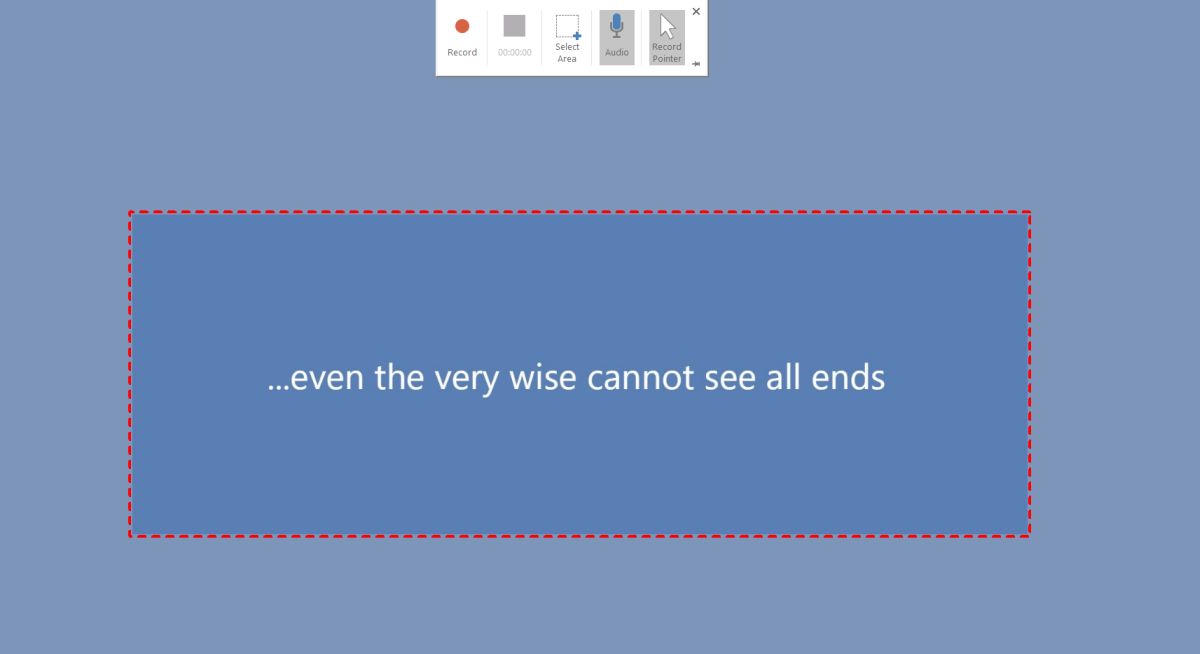
Si ottiene un breve conto alla rovescia prima dell'inizio della registrazione e PowerPoint ti dirà che puoi terminare la registrazione con la scorciatoia da tastiera Win + Shift + Q.

Una volta terminata la registrazione, lo screencast èaggiunto automaticamente alle presentazioni di PowerPoint. Se lo desideri, puoi esportarlo sul desktop. Fare clic con il tasto destro del mouse sullo screencast e selezionare l'opzione Salva supporto come. Seleziona dove vuoi salvarlo e puoi accedervi da altre app.
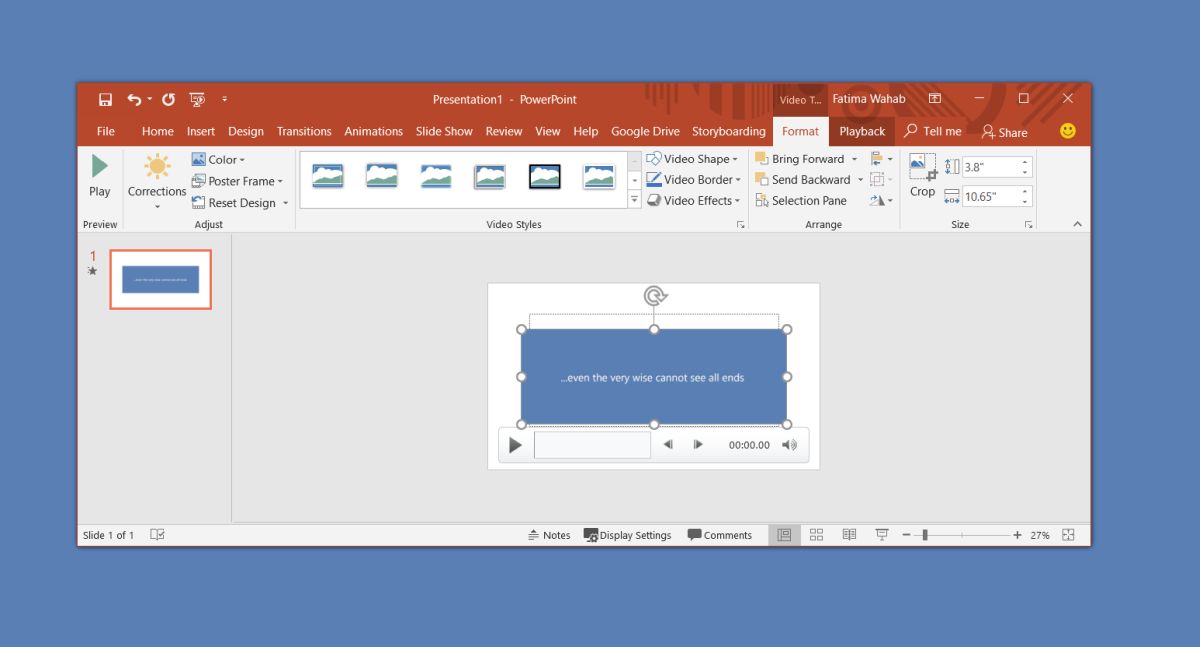
Lo screencast viene salvato come file MP4 che può riprodurre qualsiasi lettore multimediale e app di editing video, inclusa l'app Movie Maker di Microsoft ormai morta.
PowerPoint stesso ha alcuni video di basestrumenti di modifica che ti consentono di ritagliare un video, aggiungere alcuni effetti di transizione, inserire didascalie e, naturalmente, tagliare il video. Questo è più semplice che mai. Per ulteriori opzioni di modifica, puoi provare l'app Foto che ti consente di unire i video.
Non è possibile separare l'audio dafile video. Se ritieni di doverlo fare in post produzione, questo non è lo strumento che dovresti utilizzare. Anche se registri una voce separatamente, PowerPoint non ha un'opzione per aggiungere una traccia audio al file video. Puoi configurarlo in modo che un file audio e video venga riprodotto allo stesso tempo, ma è una soluzione molto ingombrante.













Commenti